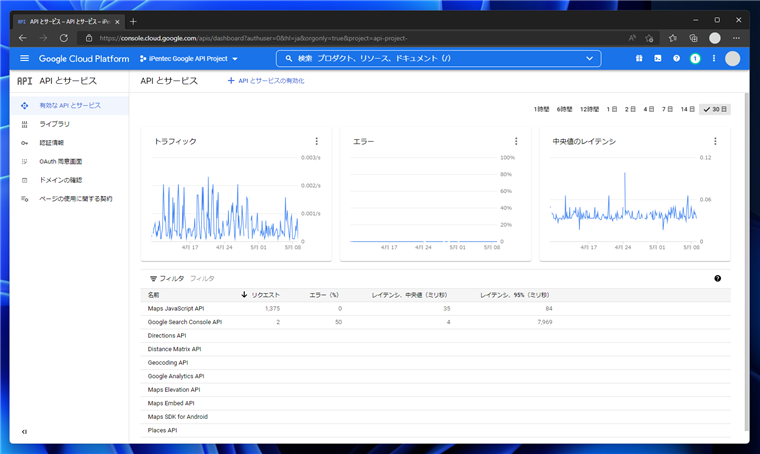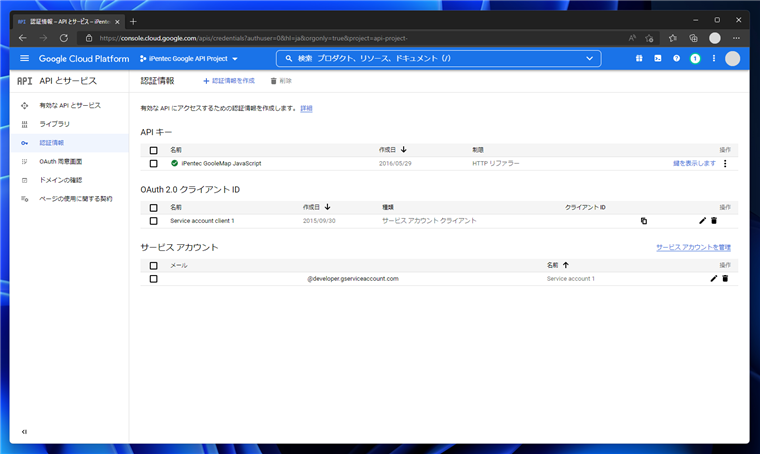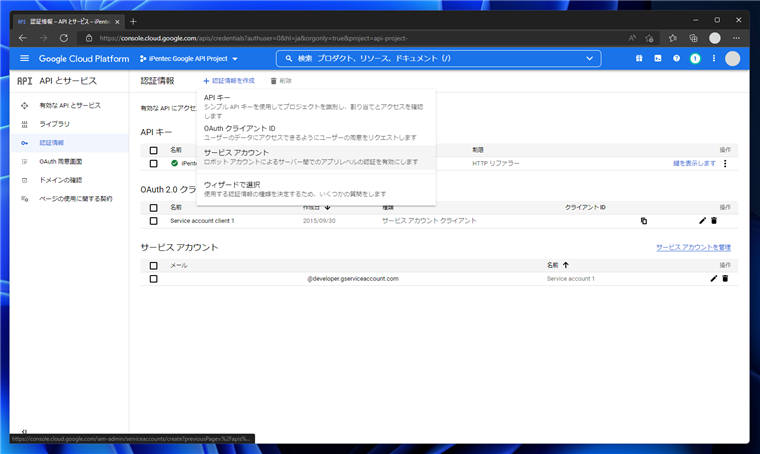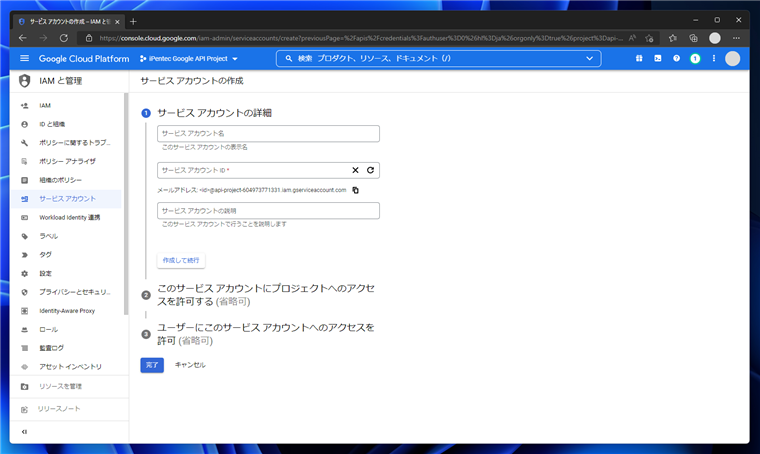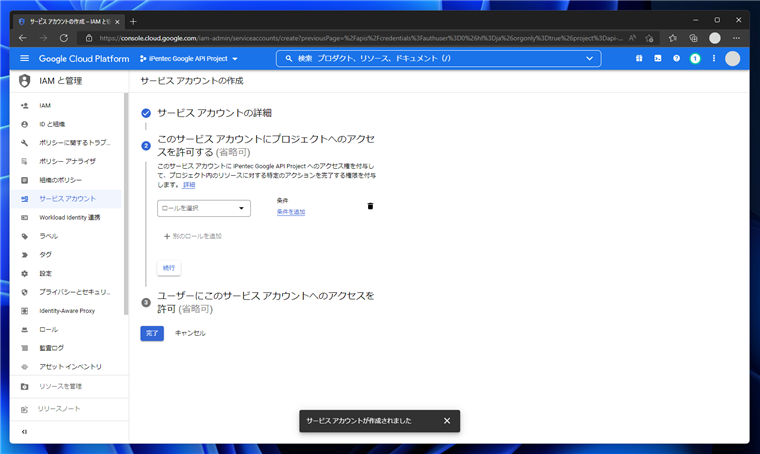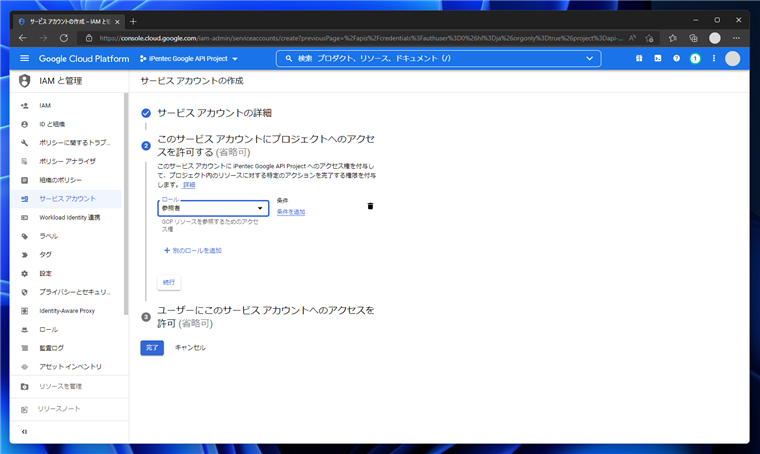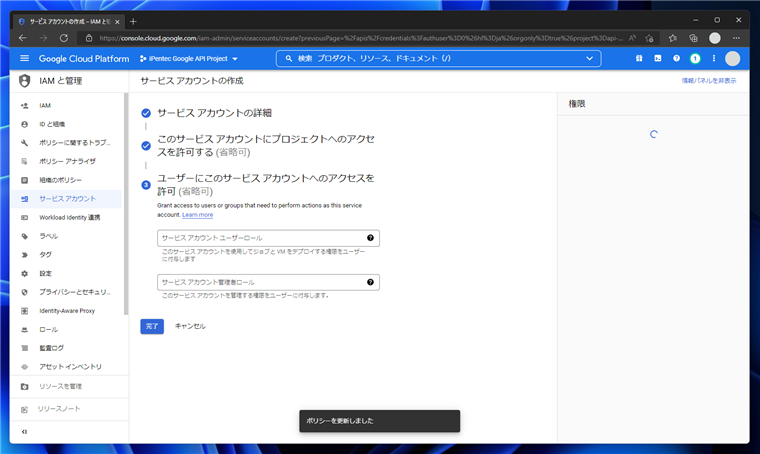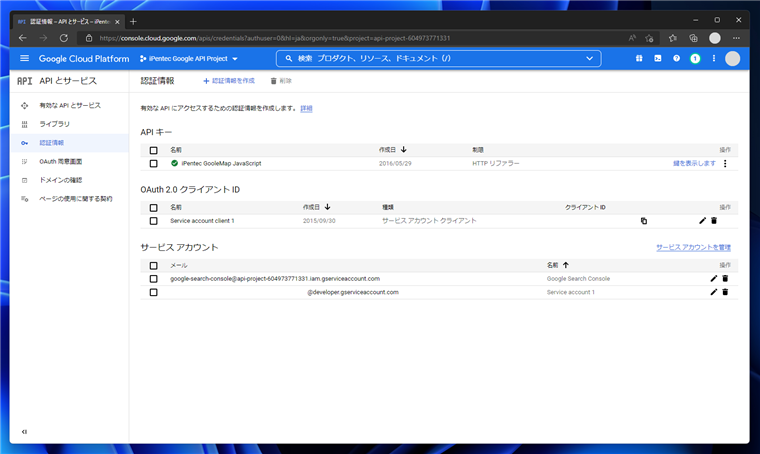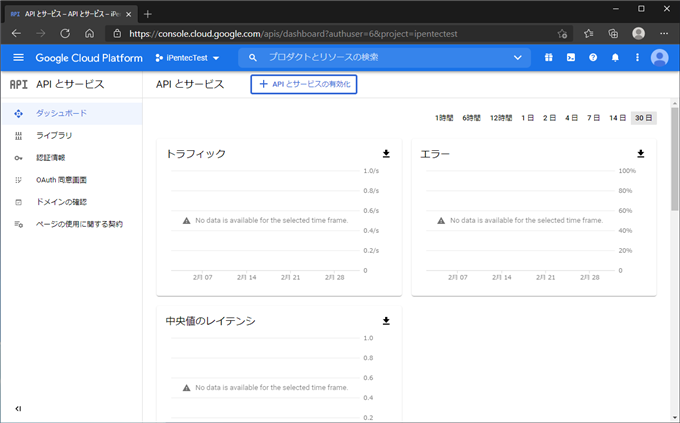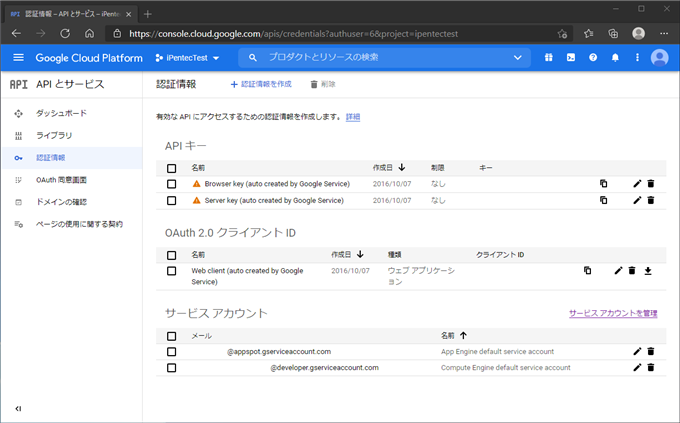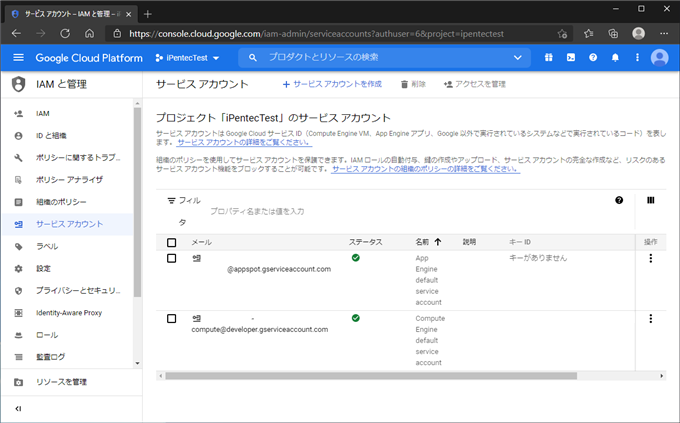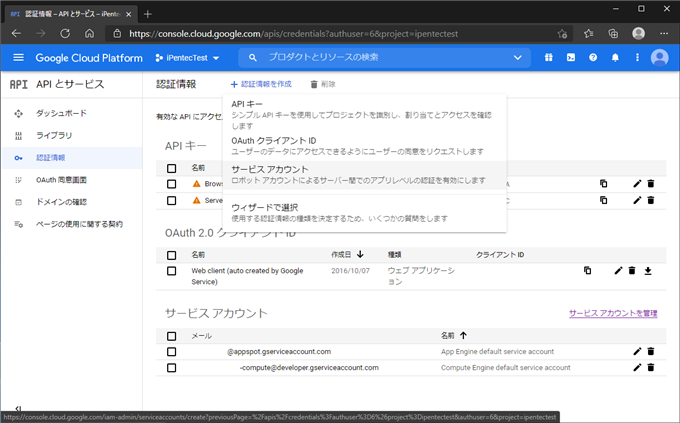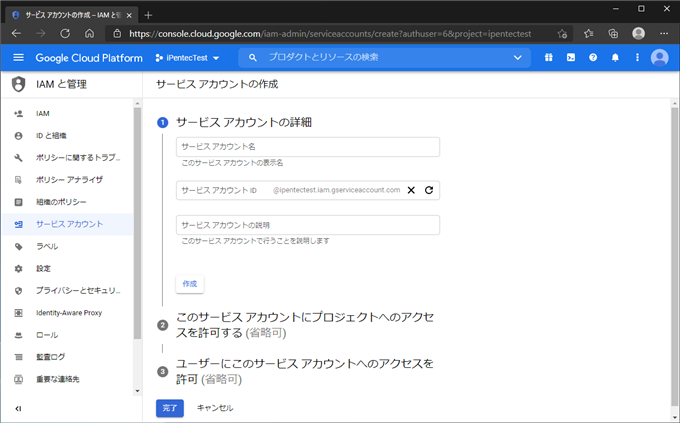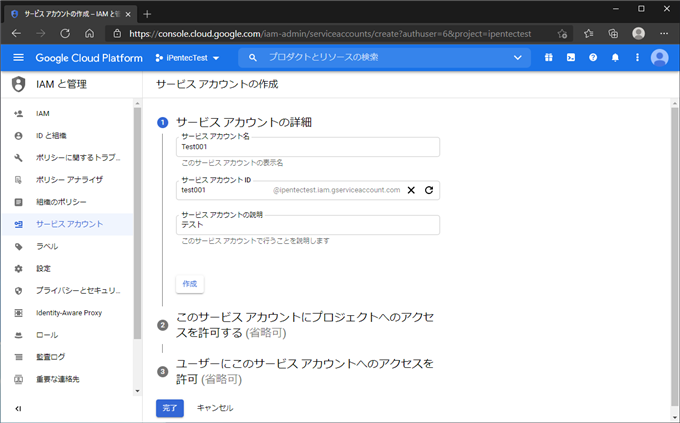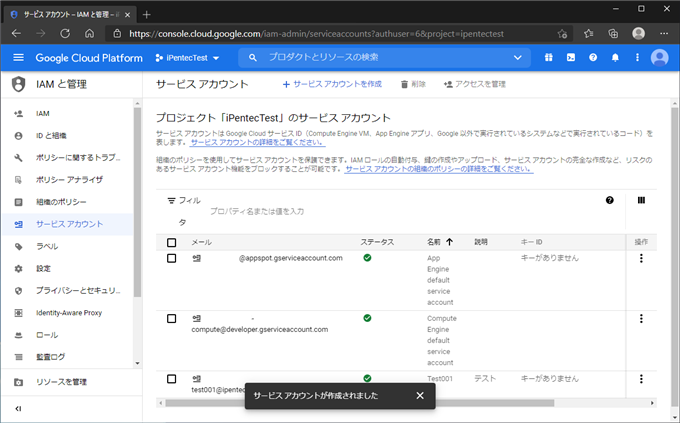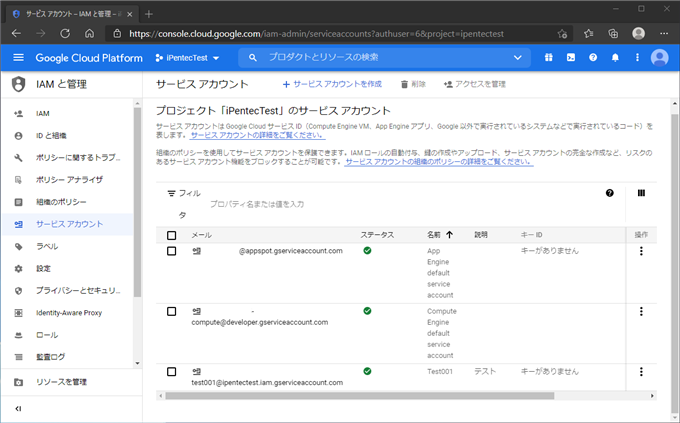Google API のサービスアカウントを作成する
Google API のサービスアカウントを作成する手順を紹介します。
手順
Google Console Platform のページ(
https://console.cloud.google.com/)にアクセスします。左側のメニューの[API とサービス]の項目をクリックします。
下図の[API とサービス]のダッシュボードページが表示されます。
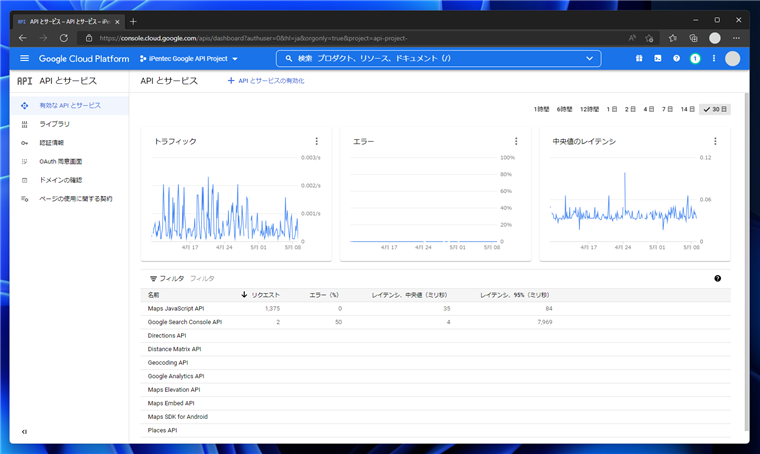
左側のメニューの[認証情報]の項目をクリックします。下図の[認証情報]の画面が表示されます。
右側のエリアの上部の[+認証情報を作成]のリンクをクリックします。
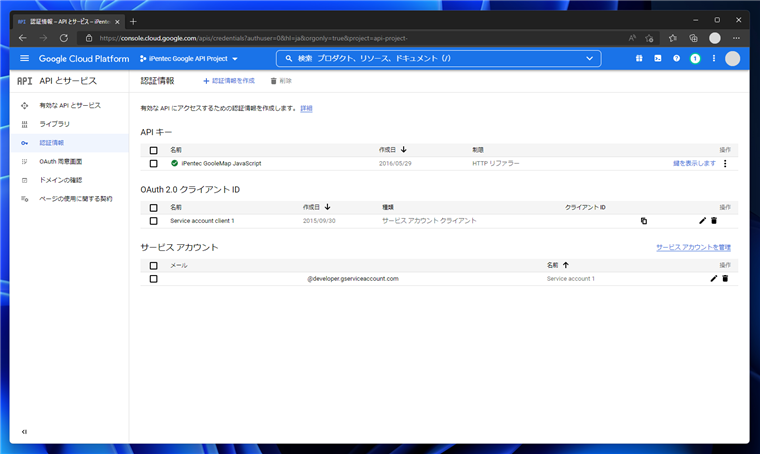
下図のドロップダウンメニューが表示されます。メニューの[サービス アカウント]の項目をクリックします。
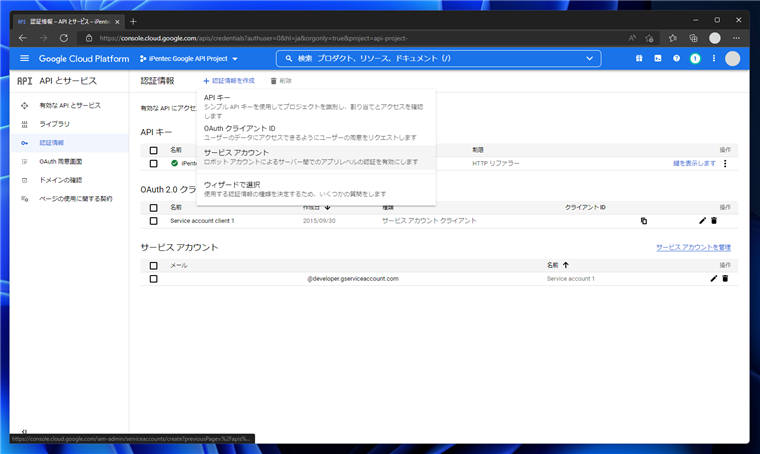
[サービス アカウントの作成]画面が表示されます。
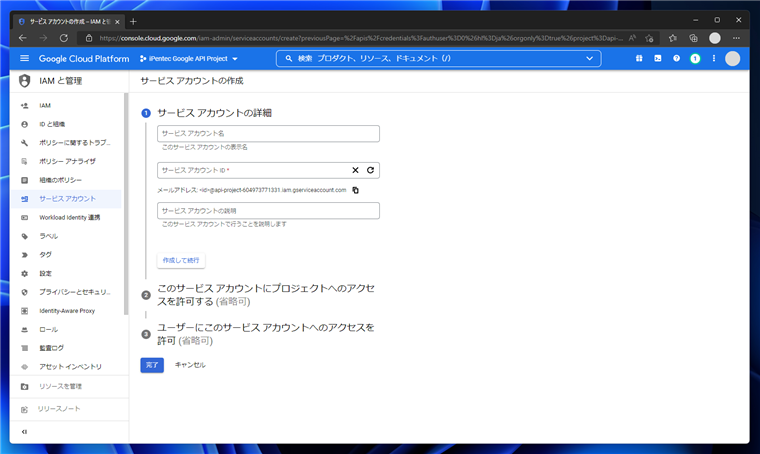
[サービスアカウント名]に識別しやすいアカウントの名称を入力します。アカウントの名称を設定すると、[サービスアカウントID]の値も自動で設定されます。
設定後[作成して続行]ボタンをクリックします。

[このサービスアカウントにプロジェクトへのアクセスを許可する]のセクションが開かれます。
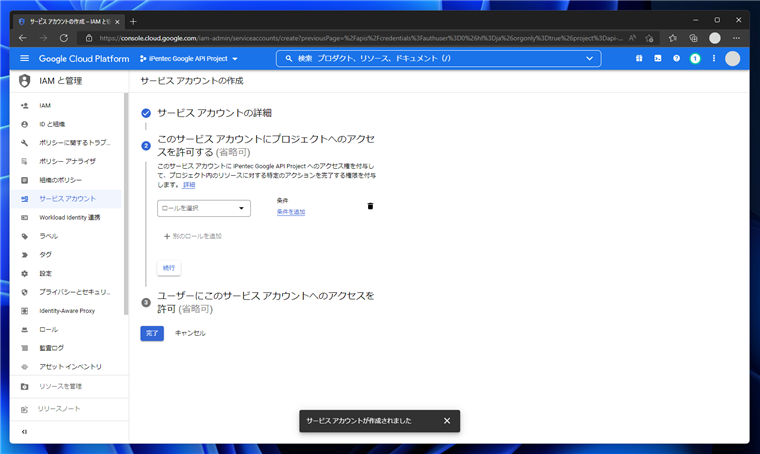
[ロール]のドロップダウンリストのボックスをクリックして割り当てるロールを選択します。
設定後[続行]ボタンをクリックします。
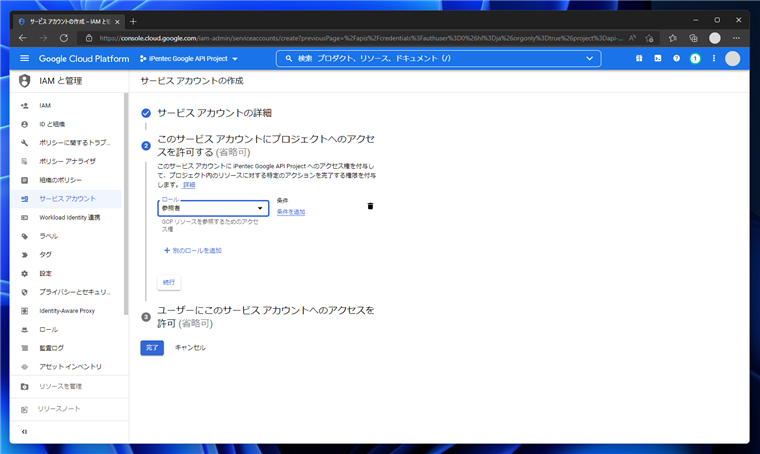
[ユーザーにこのサービスアカウントへのアクセスを許可]のセクションが開かれます。この項目は今回は設定しません。
セクション下部の[完了]ボタンをクリックします。
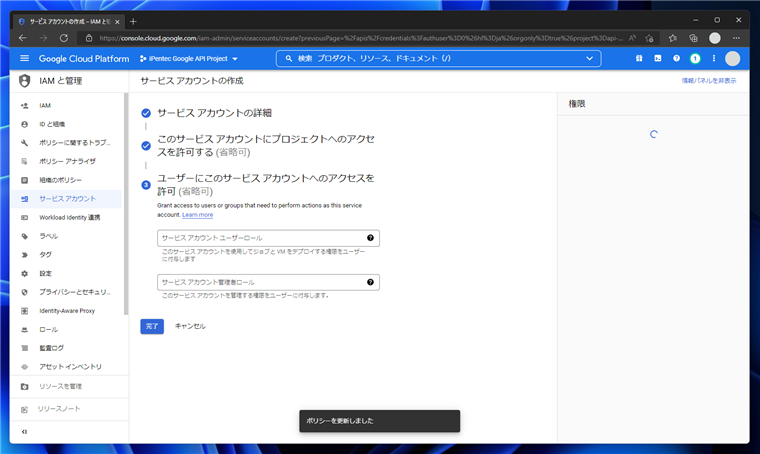
認証情報画面に戻ります。サービスアカウントが作成され、右側の[サービスアカウント]の一覧に作成したアカウントが追加されます。
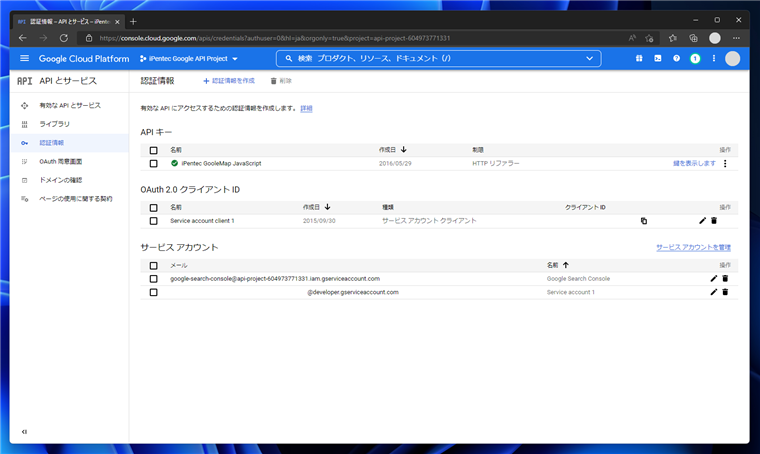
別の手順
Google Console Platform のページ(
https://console.cloud.google.com/)にアクセスします。左側のメニューの[API とサービス]の項目をクリックします。
下図の[API とサービス]のダッシュボードページが表示されます。
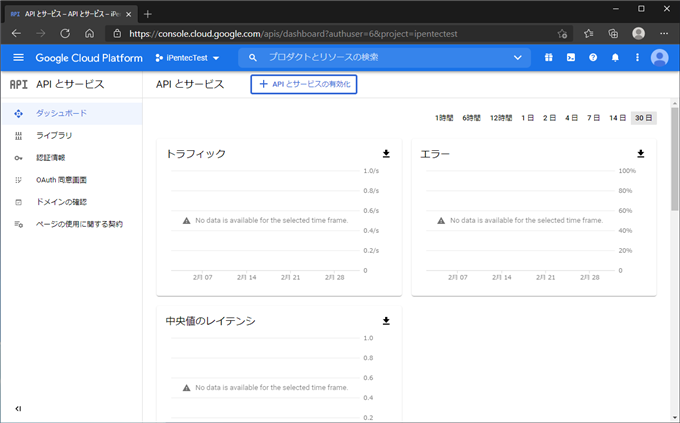
左側のメニューの[認証情報]の項目をクリックします。下図の[認証情報]の画面が表示されます。
今回はアカウントを追加しますので、右側のエリアの[サービス アカウント]セクションの右側の[サービスカウントを管理]をクリックします。
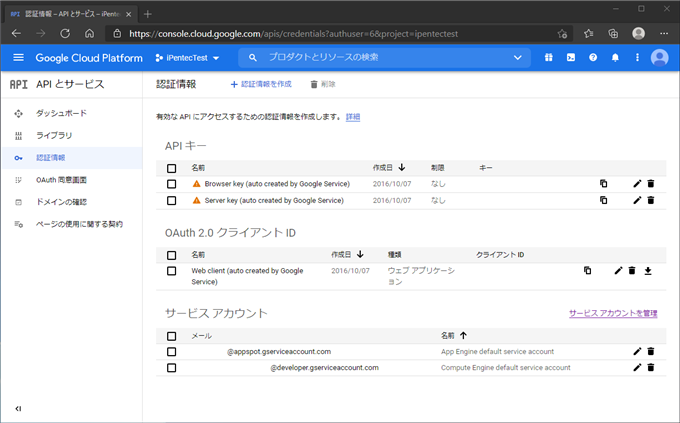
[サービス アカウント]画面が表示されます。画面上部の[サービス アカウントを作成]リンクをクリックします。
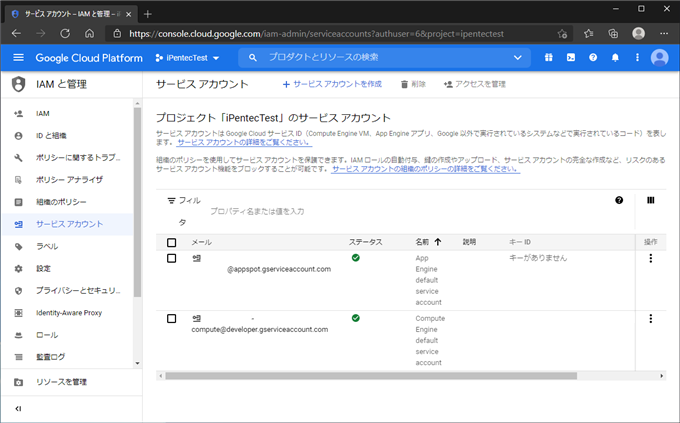
または、[認証情報]画面の上部の[認証情報を作成]をクリックし、ポップアップメニューの[サービスアカウント]をクリックしても作成できます。
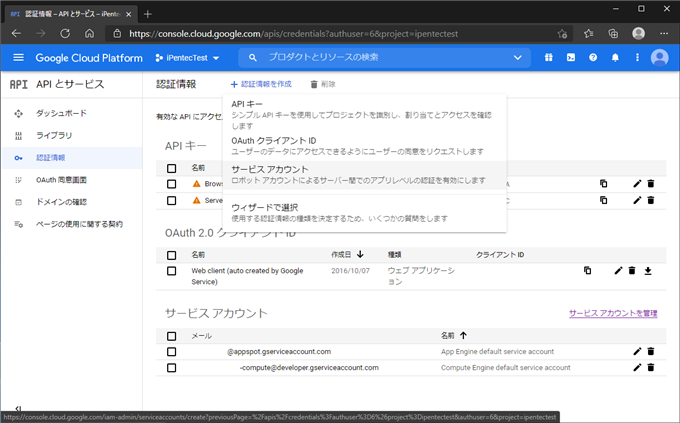
下図の[サービス アカウントの作成]画面が表示されます。
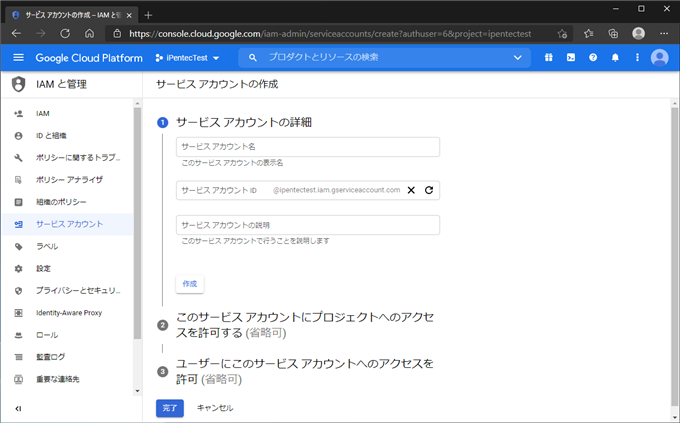
[サービス アカウント名]、[サービス アカウントID]に作成したいアカウント情報を入力します。入力ができたら[作成]ボタンをクリックします。
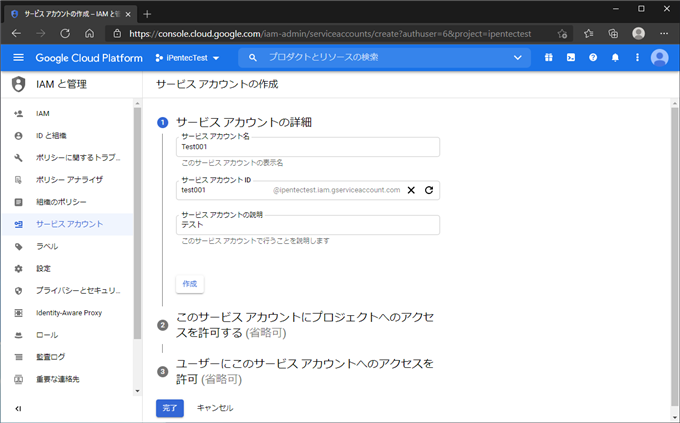
アカウントが作成され、サービスアカウント画面に戻ります。画面下部に[サービス アカウントが作成されました]のトーストが表示されます。
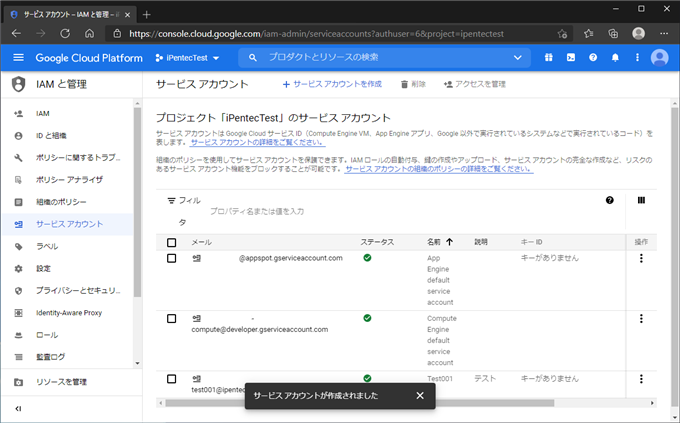
サービスアカウントの一覧に作成されたアカウントが表示されていることが確認できます。
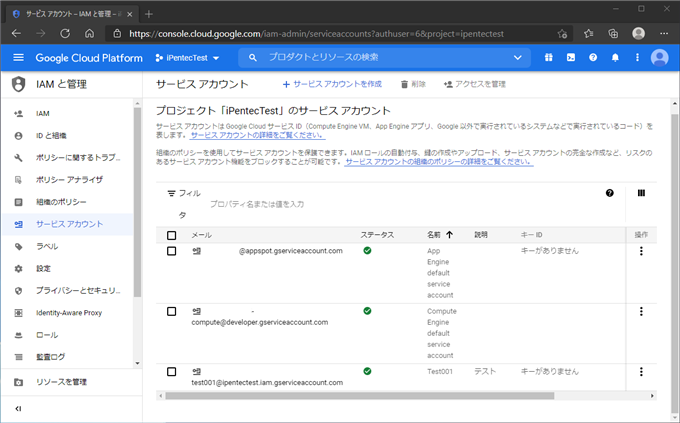
著者
iPentecのメインプログラマー
C#, ASP.NET の開発がメイン、少し前まではDelphiを愛用